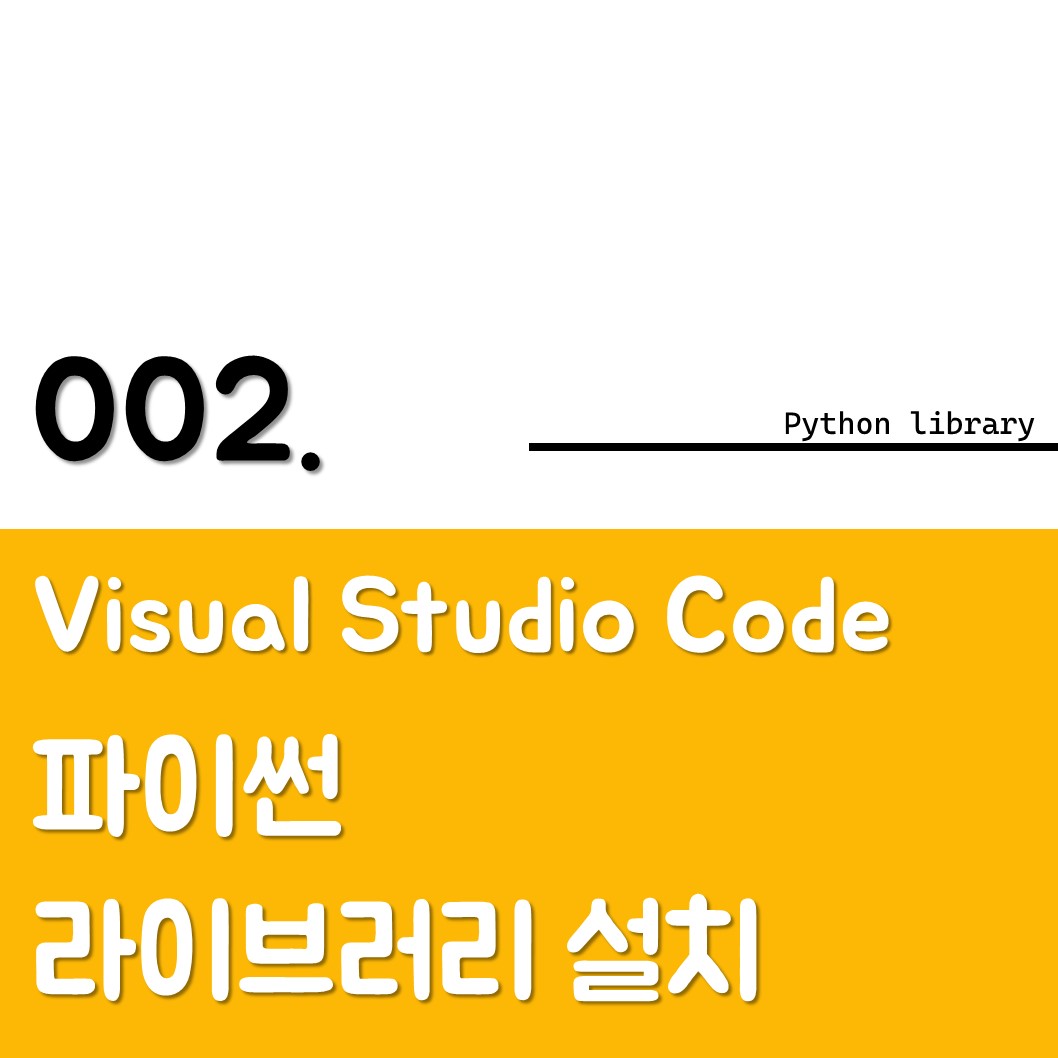
목차
1. 설치된 라이브러리 확인
2. 라이브러리 설치
3. 라이브러리 업그레이드
4. 라이브러리 제거
1. 설치된 라이브러리 확인
주피터 노트북이나 Visual Studio Code 등 어떤 경로로 설치해도 기본적으로 파이썬에 설치되어 있는 라이브러리가 있다.
그래서 라이브러리를 설치하기 전에 미리 설치되어 있는 패키지를 알아보는 것이 좋다.
Visual Studio Code의 화면 하단을 보면 TERMINAL 메뉴가 있다.
해당 셀을 이용하여 라이브러리 확인 및 설치 등 라이브러리와 관련된 작업을 할 수 있다.

[설치되어 있는 라이브러리 확인 명령어]
pip list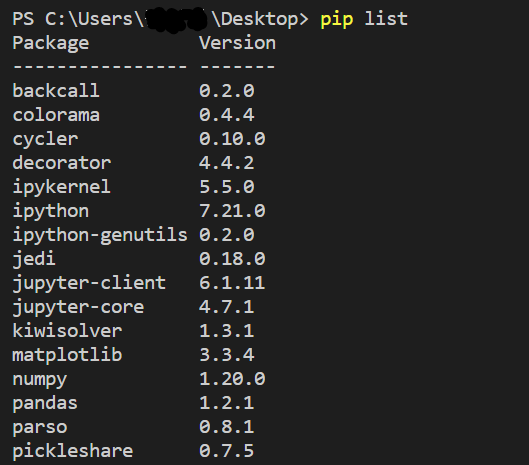
2. 라이브러리 설치
설치되어 있는 라이브러리를 확인하는 방법처럼 라이브러리를 설치하는 방법도 매우 간단하다.
[라이브러리 설치 명령어]
pip install (Library)명령어에 원하는 라이브러리(모듈) 이름을 올바르게 적고 설치를 진행하면 아래 사진과 같이 설치가 시작된다.

경고문이 뜨지 않고 'Successfully installed~' 문구가 뜬다면 설치에 성공한 것이다.

3. 라이브러리 업그레이드
라이브러리는 꾸준히 업데이트되기도 하기 때문에 사용할 때 업그레이드를 해주면 좋다.
[라이브러리 업그레이드 명령어]
pip install --upgrade (Library)
하지만, 가끔 업그레이드 된 버전에서 오류가 뜨거나 자주 사용하던 코드 입력 방식이 바뀌어 불편하다면
버전을 다운시켜 사용할 수도 있다.
(version) 부분에 원하는 버전을 적으면 된다.
[라이브러리 버전 변경 명령어]
pip install (Library)==(version)4. 라이브러리 제거
파이썬에서 라이브러리를 설치했다면 제거도 언제든 할 수 있다.
위에 나온 명령어와 같은 입력 방식이며 unistall을 입력해주면 된다.
[라이브러리 제거 명령어]
pip unistall (Library)
자주 사용하는 명령어들에 대해서만 적어두었고, 그 외 궁금한 명령어가 있다면 아래 명령어로 볼 수 있다.
pip --help'프로그래밍 > Python' 카테고리의 다른 글
| 004. 파이썬 import error 해결: TypingError, np.arrange (0) | 2024.06.18 |
|---|---|
| 003. 파이썬 자주 쓰는 라이브러리 저장 (0) | 2021.08.21 |
| 001. 파이썬 Seaborn으로 색상 지정하기 (0) | 2021.08.21 |


댓글